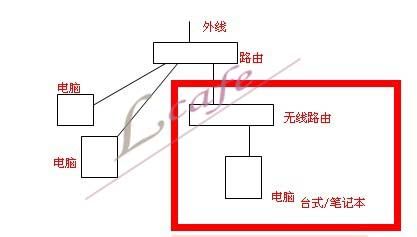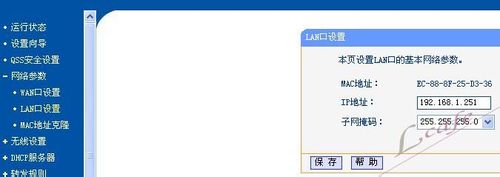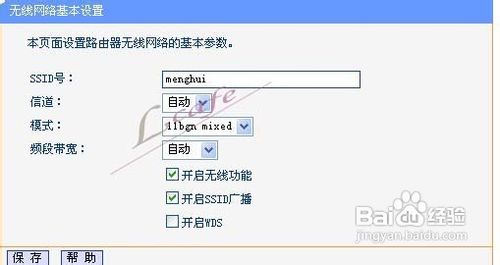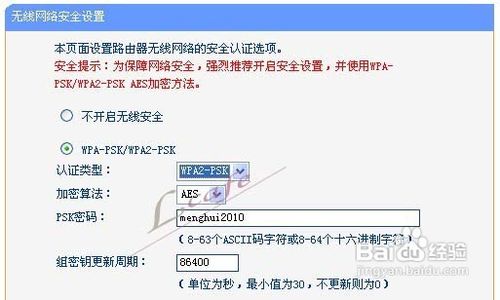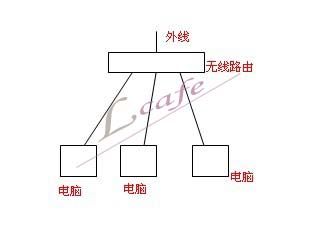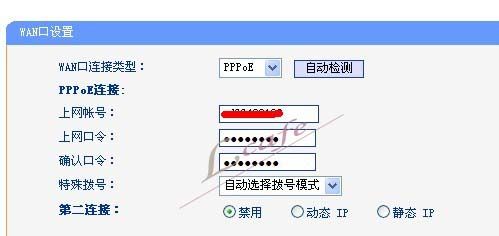家庭使用无线网络设置,具体操作方法。
1、第一种就像如图所示的连接方式:(利用无线路由做交换机使用,同时又能使用无线)现在要说的就是埂筝田奔红色圈内的部分怎么设置。首先前提是原来的网络是可以使用,就是圈外是都可以上网的。接下来路由和无线路由之间先不用接线,把无线路由的电接上,然后从无线路由除wan口以外的口拉一条线接到电脑,打开电脑后打开浏览器,在地址栏输入192.168.1.1(一般是这个,无线路由背面有说明)回车然后再输入无线路由后面的账号密码(一般admin、admin),就登陆到无线路由内部。首先找到“网络参数”——“lan口设置”,在这里改变一下无线路由的登录IP,保存。这样主要是防止路由登录IP跟无线路由登录IP一样给以后的登录造成冲突。如果这两个设备的IP不一样的就不用进行这一步了。直接往下走。然后找到“无线设置”——“基本设置”,填写你要的热点的名称、信道选自动、模式选11bgn mixed、频段带宽自动、开启无线功能、开启ssid广播,然后保存。其次找到“无线安全设置”——选择“WPA-PSK/WPA2-PSK”,认证类型WPA2-PSK、加密算法AES、psk密码就是你自己的无线密码,防止别人蹭网用,然后保存。最后就是电脑、无线路由都断电,从路由拉一条线出来接到无线路由除wan口以外的口上,然后就插上无线路由的电源,然后打开电脑就可以上网了,手机搜索到这个信号后输入密码连接就可以上网了。
2、第二就是直接无线路由,这个方式只是在上面的第三步基础上在添多一个步骤。这种方式就比上一种方式多一个步骤就是填写上网的账号和密码。在无线路由里面找到“网络参数”——“wan口设置”、WAN口连接类型选pppoe、写上宽带账号密码、选择自动拨号模式。保存之后再接外线和电,就可以电脑手机同时上网了。以上仅是个人经验做法,如有不对请指正!